Cách chia đôi bàn phím Galaxy Z Fold5
Bước 1: Lưu ý bạn chỉ có thể sử dụng tính năng chia đôi bàn phím khi sử dụng bàn phím mặc định của Samsung thôi đó nhé. Và để kích hoạt được chế độ bàn phím chia đôi thì bạn hãy ấn vào bất kỳ ô nhập văn bản nào để mở bàn phím. Sau đó phía trên bàn phím sẽ có một vài tùy chọn và trong đó sẽ có một biểu tượng chia đôi bàn phím nằm ở vị trí thứ 3, ấn vào đó để kích hoạt chế độ chia đôi này nha
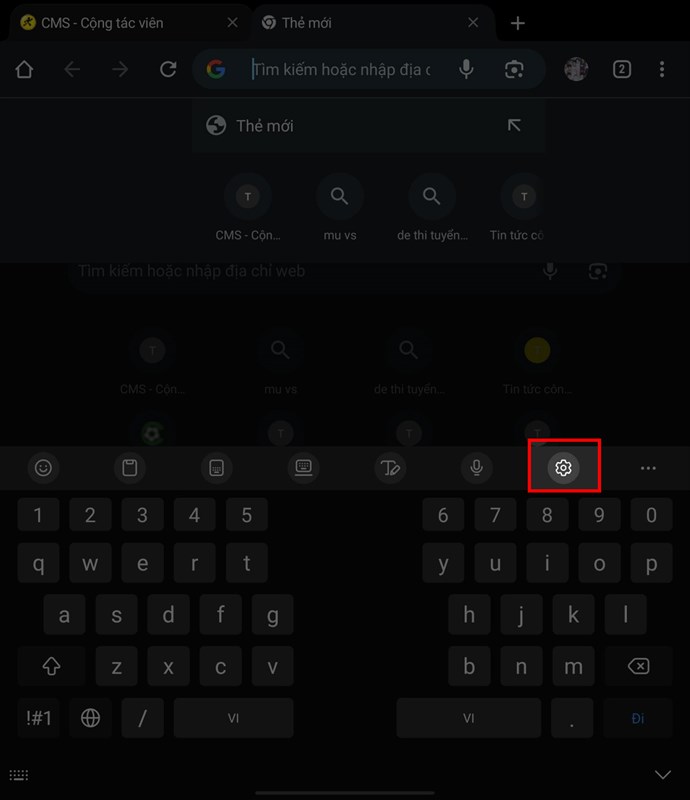
Bước 3: Tại đây, bạn hãy chọn tiếp cho mình vào mục Kích thước và độ trong suốt, đây là nơi mà bạn có thể điều chỉnh lại bàn phím trên điện thoại của mình.
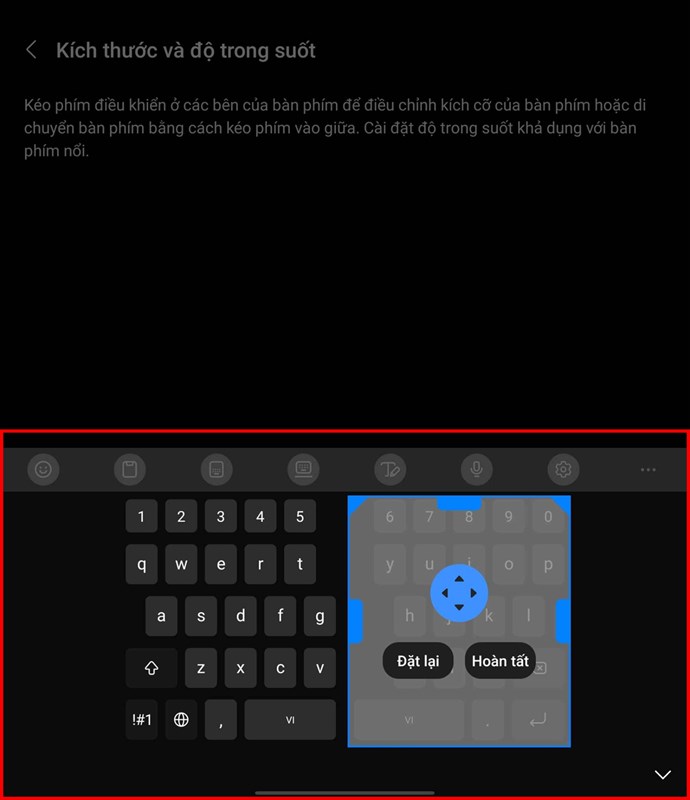
Hy vọng bạn sẽ thực hiện thành công và có những trải nghiệm tuyệt vời với chiếc Galaxy Z Fold5 của bạn. Nếu bạn gặp bất kỳ khó khăn hay thắc mắc nào khi sử dụng, hãy để lại bình luận bên dưới. Và đừng quên chia sẻ bài viết này với những người dùng khác nhé.
Nguồn: TGDD





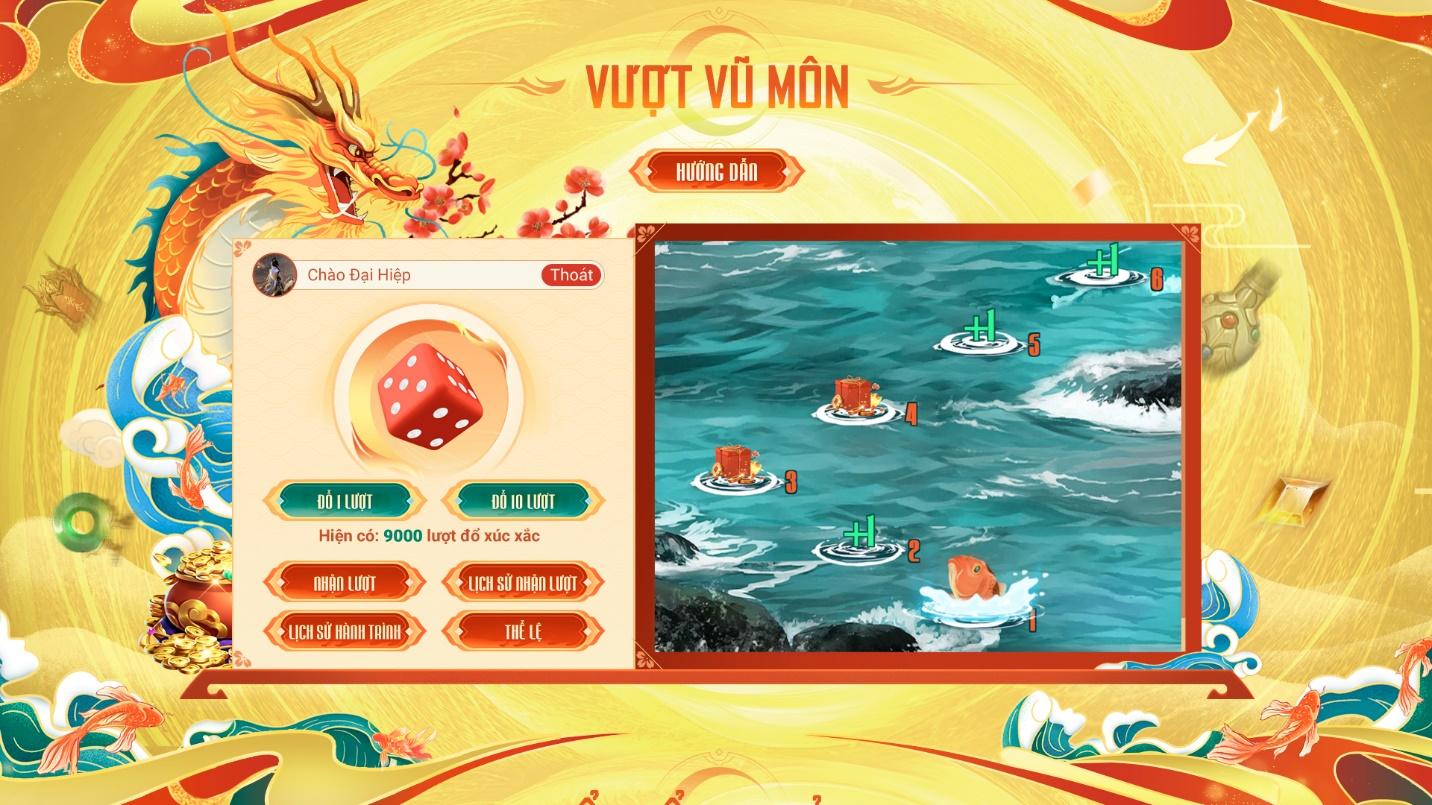
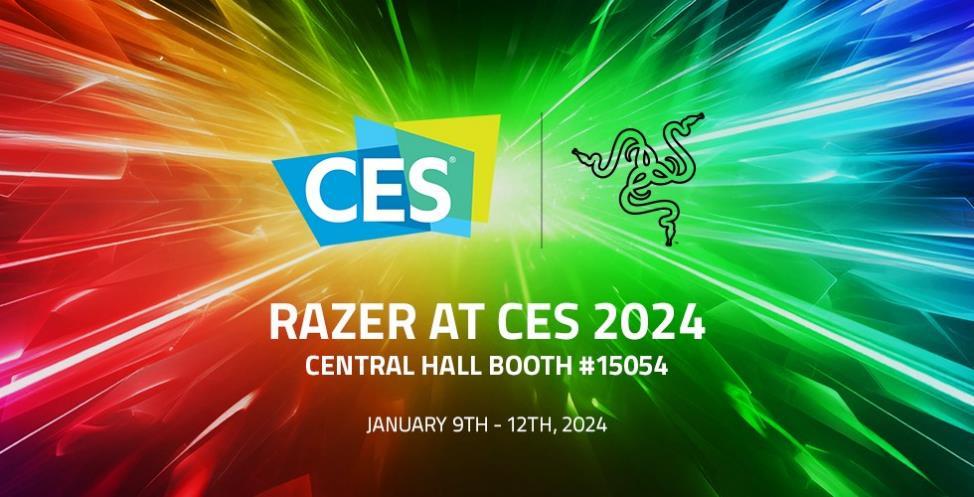

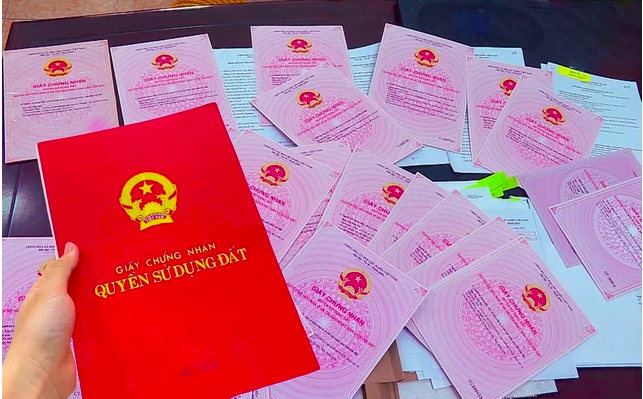
(1).png)


